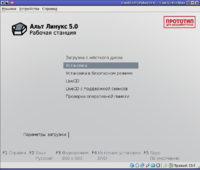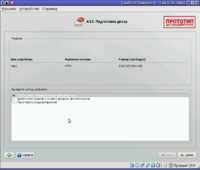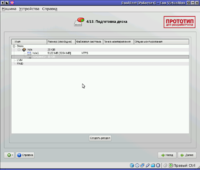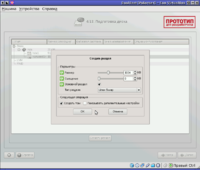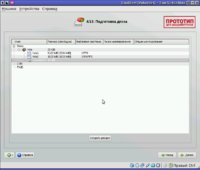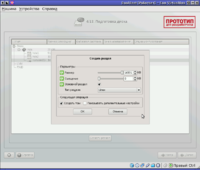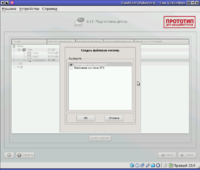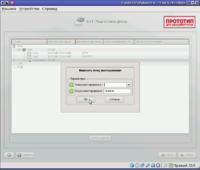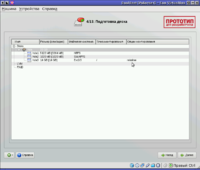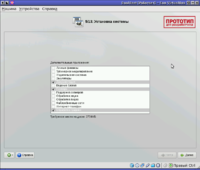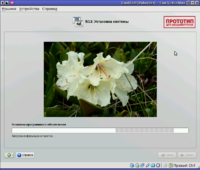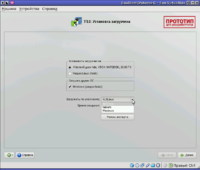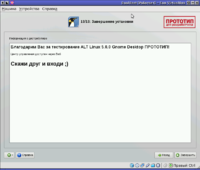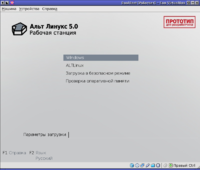DualBoot в картинках
Как поставить одновременно Windows и Linux
Некоторые пользователи испытывают непонятные трудности с установкой двух ОС одновременно. Далее в картинках с комментариями показано, как это сделать.
Подготовка
Предполагается, что вы ставите обе системы на чистый жесткий диск. Можно ставить операционные системы в любом порядке. Но, так как Windows совершенно негибкая и даже не подозревает о существовании других ОС, проще сначала поставить Windows.
Важное замечание: никаких дополнительных программ для разбиения диска (типа Paragon Partition Manager) не нужно. Пожалуйста, не используйте эти программы для установки системы на чистый диск. Или потом не обращайтесь в техподдержку и форумы с проблемами с разделами.
Установка Windows
Вставьте CD-диск в дисковод, и следуйте стандартной процедуре, которая описана повсеместно. Когда дойдете до этапа выбора диска, остановитесь и подумайте:
Так как мы собираемся ставить две операционные системы, нужно разделить между ними диск, то есть не позволить одной системе использовать весь диск.
Обратите внимание на подсказки внизу экрана ("С=Создать раздел") и нажмите клавишу "С":
Введите нужный размер диска, который вы выделяете под Windows. Очевидно, не стоит вводить размер диска равный или больший, чем имеющееся свободное место. Следуя подсказкам, нажмите Ввод.
Таким образом вы создали раздел, и еще осталось свободное место на диске:
Выбирайте раздел, нажимайте Ввод и продолжайте установку:
После завершения установки и настройки Windows, можете заглянуть в "Управление дисками" и изучить, как там выглядят ваши разделы:
Все! Более ничего настраивать в Windows не надо.
Установка Linux
Вставляете CD-диск, загружаетесь, выбираете пункт "Установка".
Продолжайте установку стандартным образом. Остановитесь на этапе "Подготовка диска":
Что мы видим на этом экране? Что у нас есть один раздел на одном диске (hda1) и на нем находится файловая система NTFS. Это Windows, который мы поставили на предыдущем этапе.
Если оставшегося места на диске много (FIXME:более 5Гб?), и вы согласны на автоматическое создание разделов, то просто выберите "Использовать неразмеченное пространство" и нажмите "Далее".
Если места мало, то автоматические создание разделов не сработает. Или, может быть, вам не нравится стандартное разбиение на разделы. Тогда выбирайте "Подготовить разделы вручную".
Сравните эту картинку с той, которая наблюдается в "Управлении дисками" в Windows. В обоих случаях видно, что есть один жесткий диск, что на нем создан один раздел с NTFS, и есть неразмеченное пространство. Выделите неразмеченную область и нажмите "Создать раздел".
Минимально для работы в Линуксе хватит одного раздела (корневого). Однако, настоятельно рекомендуется создавать не менее двух: корневой и swap.
Укажите размер раздела и его тип. Например, для раздела swap:
Созданный раздел выглядит так:
Создайте еще один раздел -- корневой. В данном примере он создается на все оставшееся место на диске:
Вам предложат выбрать тип файловой системы:
И точку монтирования:
Для корневого раздела следует выбрать точку монтирования "/" (это и означает корневой раздел). При желании вы можете создать несколько разделов, и выбрать для них точки монтирования /home, /var, /boot и т.п.
Если суммарное количество разделов, которые вы планируете создать на диске, превышает 4, то вам следует убрать галочку "Основной раздел" в диалоге "Создание разделов" для создаваемых разделов. Этим вы поместите разделы в Extended Partition (расширенный раздел).
Финальная карта разделов должны выглядеть примерно так:
Продолжите установку. Выберите нужные компоненты системы
и установите их
После установки пакетов система предложить вам настройки загрузчика:
Самый простой способ настройки загрузчика -- согласиться на параметры по умолчанию. То есть установить загрузчик на жесткий диск (то есть в MBR). Система автоматически нашла установленную Windows, и поставила галочку в "Загрузке других ОС".
Если вы планируете по умолчанию загружать Windows, то выберите соответствующий пункт:
Завершите установку
В итоге при загрузке у вас будет меню загрузчика, в котором по умолчанию будет выбран тот пункт, который вы задали в настройках.
Установка второй ОС на уже занятый диск
Для установки второй ОС нужно место на диске. Обычно, у пользователя уже имеется работающая установка Windows, и хочется поставить Linux.
Если у вас есть несколько жестких дисков, или несколько логических дисков (диски D:, E: и т.п.), освободите один диск от файлов. Форматировать или производить любые другие действия с диском не надо. При установке Linux выберите нужный диск/раздел (физический или логический диск), удалите на нем все разделы (физический диск) или раздел (логический диск), создайте на освободившемся неразмеченном месте нужное количество разделов, укажите для них тип ФС и точки монтирования и т.п.
Внимательно выбирайте раздел/диск, который собираетесь удалять. Невнимательность на этом этапе приводит в фатальной потере данных.
При установке Linux на отдельный диск могут возникнуть проблемы с работой загрузчика. Читайте документацию, или обращайтесь в техподдержку.
Если у вас нет отдельных дисков (физических или логических), вы можете воспользоваться какой-либо программой уменьшения разделов (gparted, Acronis и т.п.). Использование этих программ может привести в полной потере данных на диске. Вы предупреждены!